本帖最后由 暇米 于 2018-8-8 16:52 编辑
前言:本篇文章没有太过花梢的玩法,是一篇从实际生活出发,忠于实际应用的一篇文章,以威联通的这款TS-451+为蓝本,旨在解决目前家用NAS在影音娱乐方面的一些困扰,方便大家物尽其中,更好的玩转NAS。
关于NAS其实也没有太多高深的东西,实际功能都差不多,只要你目的明确,有一颗爱折腾的心,其实最终都能达到预期,只不过方法可能不尽相同,写这篇文章有一定的偶然性,之前想要入4Bay NAS的时候,就曾考虑过453Bmini和451+,最终还是钱包作祟,入了更经济实惠的453Bmini,而后恰巧朋友入了这款NAS,这便借故来看看如何,顺便分享下最近影音打造方面的心路历程。
在看本篇文章之前,建议先抽点时间看一下此前我发表的另外两篇文章,其中有关于威联通QTS系统的基本玩法介绍以及DDNS远程连接等内容,有些本篇会涉及到,此不赘述。
QNAP 威联通 TS-212P3 入门级NAS 了解下 QNAP威联通TS-453Bmini,一款C位出道的家用影音NAS
本文看点:
一、QTS更新后,Transmission下载软件的安装。 二、全网娱乐之:Kodi和Plex以及IOS端用nPlayer远程播放NAS影音。 三、单盘+高速缓存还是多盘组RAID。
开箱:

TS-451+的包装上显得环保了许多,也是最常见的这种橙黄的瓦楞纸盒,正面胶贴有这款NAS的相应规格介绍,这款是8G内存的版本,此外还有2G版的。

盒子顶部写有相应的卖点和制造商信息。

这款NAS不像我现在手上使用的453Bmini一样,通身镜面外观,而是采用了左侧操作区镜面+其它区域磨砂的外观,当然都是塑料的,而非金属。

QNAP的Logo紧邻着左上角的指示灯区域。

右下角的开关机键,一键备份键和USB 3.0接口,威联通一惯的设计风格。

NAS的左侧有一排散热网孔。

右侧显得干净了不少,只有一张固件云端安装的快捷示意图。

底部四角有4个防滑支脚,镂空的这些孔,同样也是机器的散热孔,此外还胶贴有一张规格标识。

NAS底部的这一角有一个折机示意图,拆机时只用拧掉尾部的4颗螺丝,顺着机器示意的开锁方向,滑动外壳就可以打开了。

TS-451+的I/O接口竖排在机子尾部的右侧,从上至下依次是:Reset重置孔、HDMI接口、双LAN口、USB 2.0*2、USB 3.0*1、电源插孔、安全锁孔,除此之外,正中间是一个12CM支持PWM的散热风扇。

4组SATA接口组成的热插拔模组,背部紧贴着尾部的这个12CM的散热风扇。


透过硬盘笼侧面的这些金属骨架,依稀可见的元器件,内存插槽在靠近指示灯的这一侧,这个条子如果没认错的话应该是创见的1600MHz DDR3 4G*2,这就有点奇怪了,这款机子的CPU是赛扬J1900,最大也只能支持到1333MHz, So…… So……

自锁型硬盘托架,目前NAS的标配。

托架特写。

为了保持数据的一致性,依然使用4块2T的西数NAS专用红盘来组RIAD5。

再来看下这款机子的附件:两根超5类非屏蔽双绞线,电源适配器、红外遥控器、两套硬盘螺丝、快装手册、保修说明书、合格证。

RM-IR002的红外遥控器,貌似这遥控单独买要100多。

台达代工,12V/7.5A额定90W功率的的电源。

超5类非屏蔽网线。
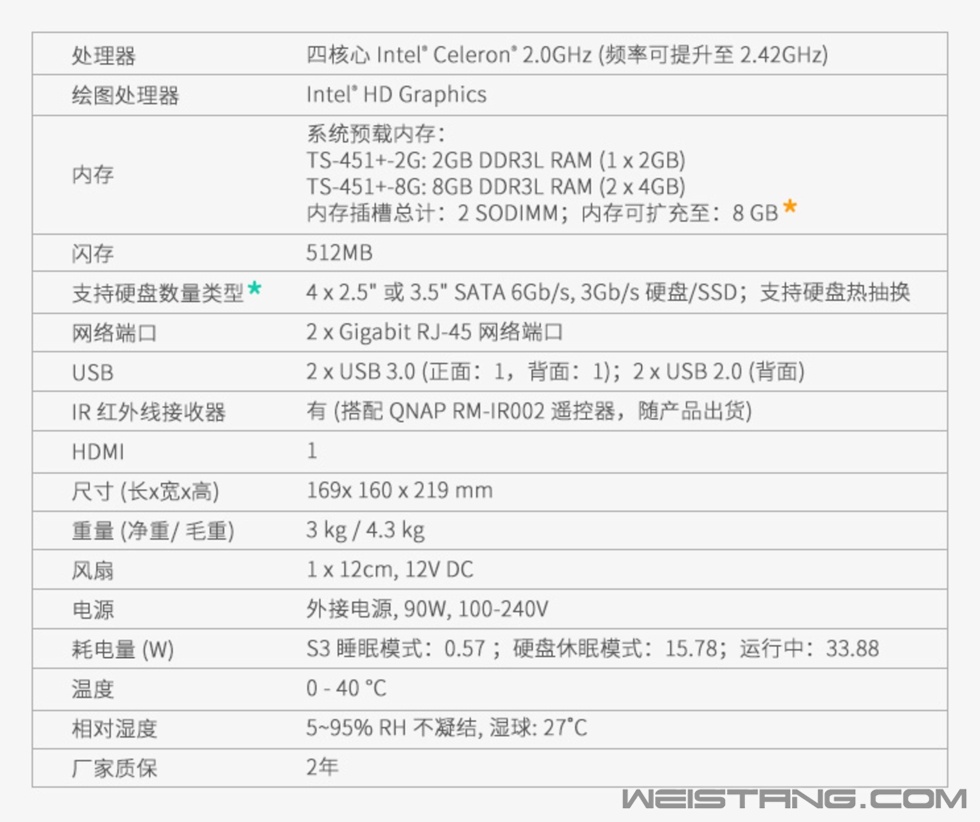
最后附上TS-451+的规格参数,相比453Bmini CPU频率略高,其它基本相差无几。
系统安装:
前两篇文章中已经介绍过了:云端安装和本地HDMI安装,这次来看下本地使用客户端Qfinder Pro安装固件。
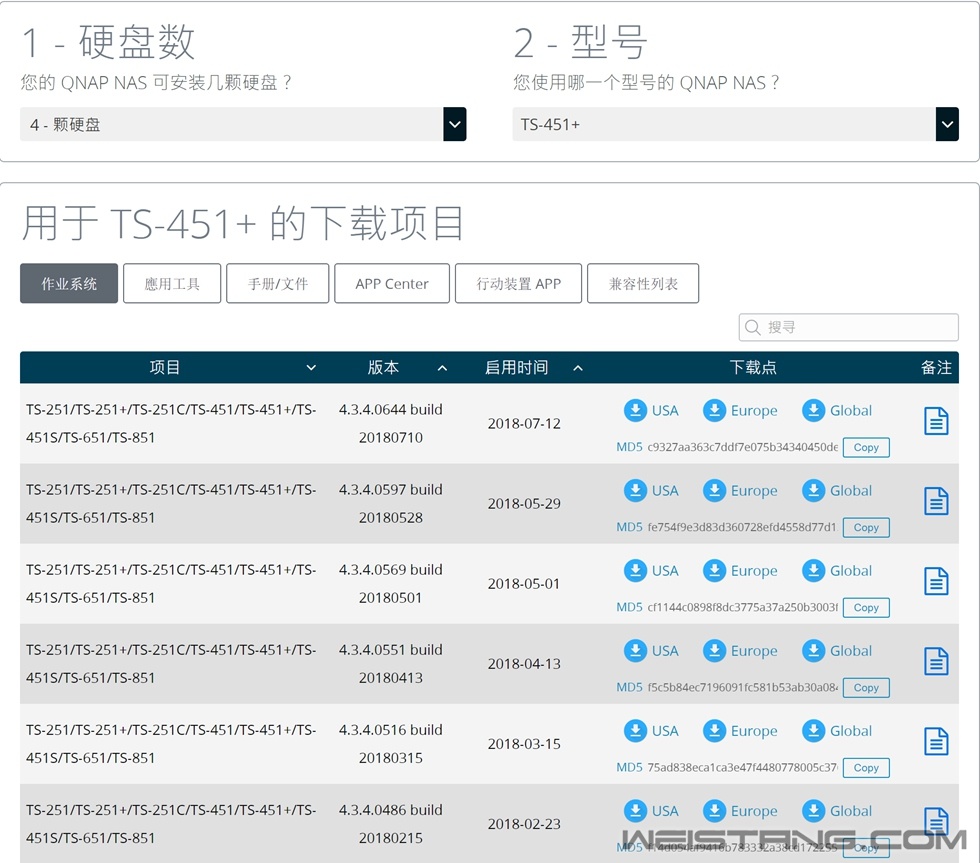
去官网找到相应的固件下载。
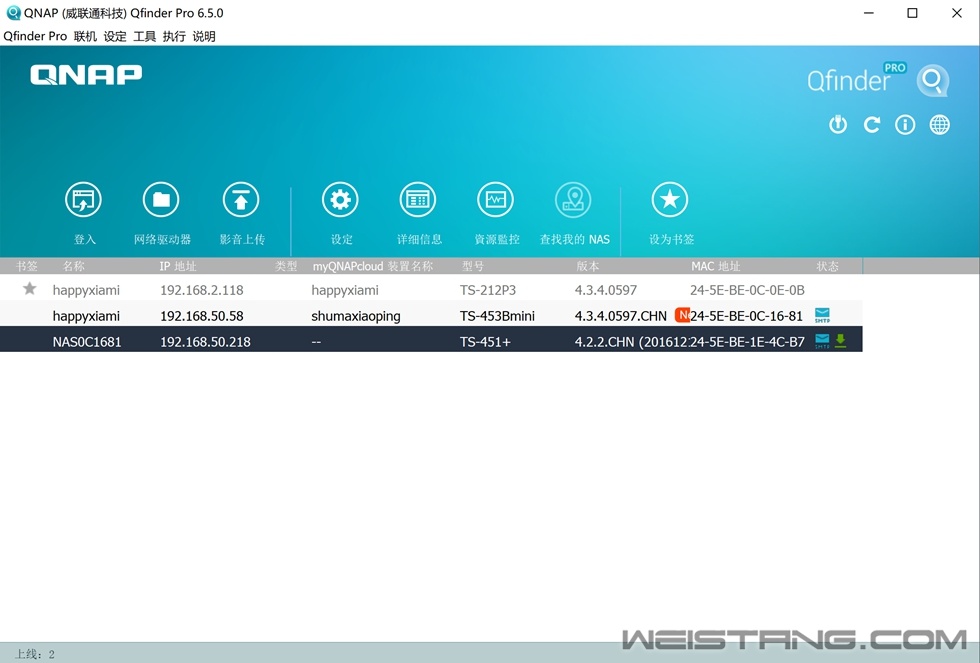
Qfinder Pro客户端不用说,肯定要提前装好,装好客户端后,NAS开机,连好网线,打开Qfinder Pro客户端刷新就能看到NAS信息了。
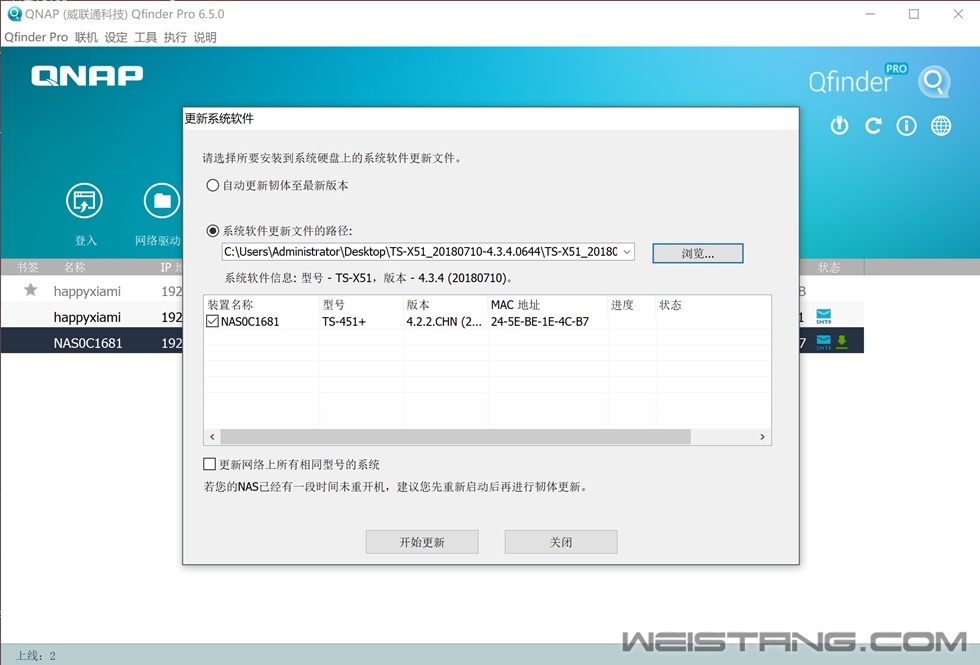
选择NAS,右键:更新系统韧体,会要求登陆账号和密码,默认的账号和密码皆为:admin,然后就可以选择下载好的固件,开始更新就好,更新的速度要比云端更新快很多,如果网太慢,推荐使用这个方法,省事省心不少。
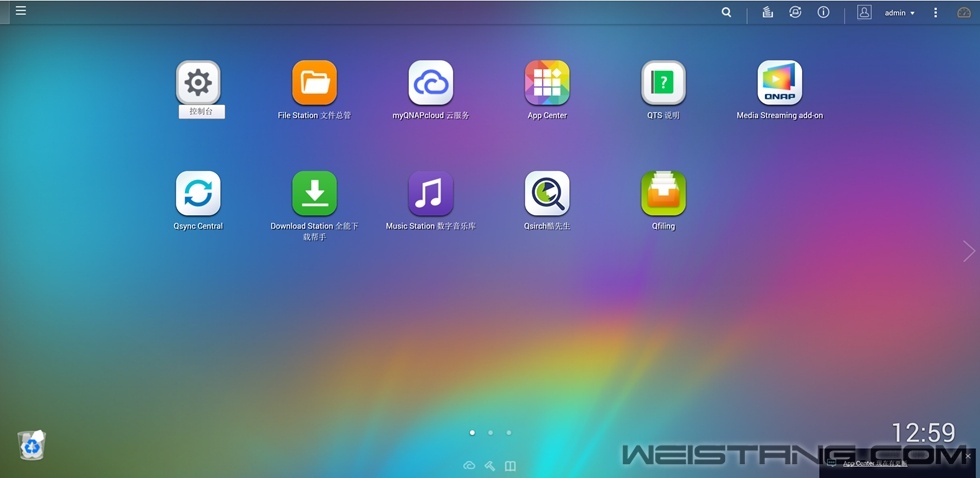
登陆后的界面,还是熟悉的模样,系统里的应用以及各选项都大同小异,常用的应用和设置基本在第一篇文章中已经介绍到了,上手难度也比较低,度娘一下基本什么都有了,也就不赘述了。
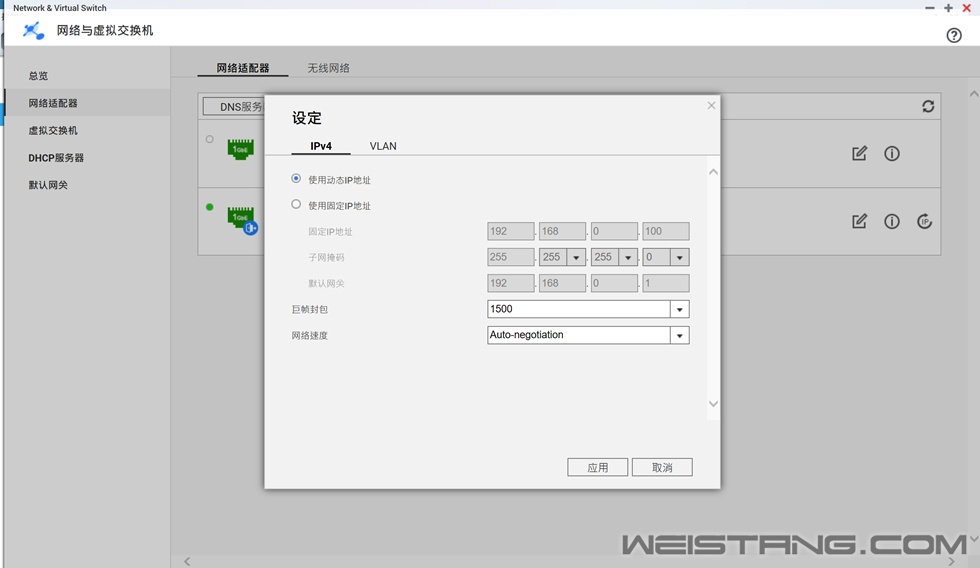
别忘了去网络设置里把IP改成固定的,不然麻烦很多,远程也没得玩。
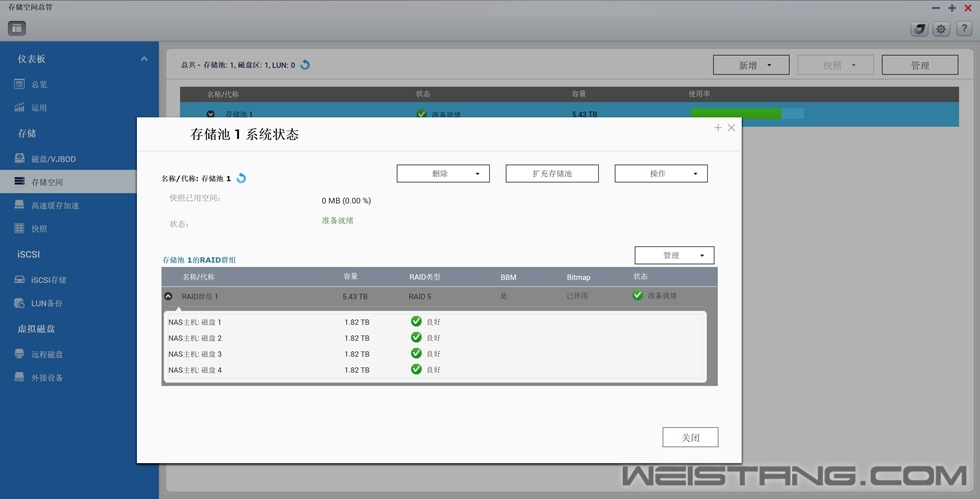
通过Qfinder Pro客户端安装的系统,默认组的是RAID5,如果不满意的话,直接去存储里,删除存储池,重新再组就好了,或者直接去备份/恢复里,重新初始化NAS也可以。
影音打造篇:之前的文章已经分享过用Aria2下载百度网盘资源及远程迅雷的搭建方法,这里要申明一点,迅雷已经停止对第三方下载设备的支持了,所以远程迅雷也时好时坏,很不稳定,所以建议大家还是选择其它的下载方式,若一定要用迅雷,可以PC端,或者直接用NAS虚拟机+迅雷的方法使用。这里再分享一个PT下载很好用的工具,这个工具早在前几个版本就从威联通官方商店里下架了,现在很多版本都不能用,这里分享一个X86机型可用的版本,顺带有中文UI更改方法。
一、QTS更新后,Transmission下载软件的安装。 目前Transmission可以通过QTS中添加第三方的应用商店来安装,但国外的商店不好使,很难刷新出来,下载速度就更不用说了,所以这里直接给地址下载,自行安装就好。点我直达 密码:tpiz ,同时分享的还有arm机型的,由于机型比较多,如果不行就换一个试下,共有3个arm机型,两个X86。
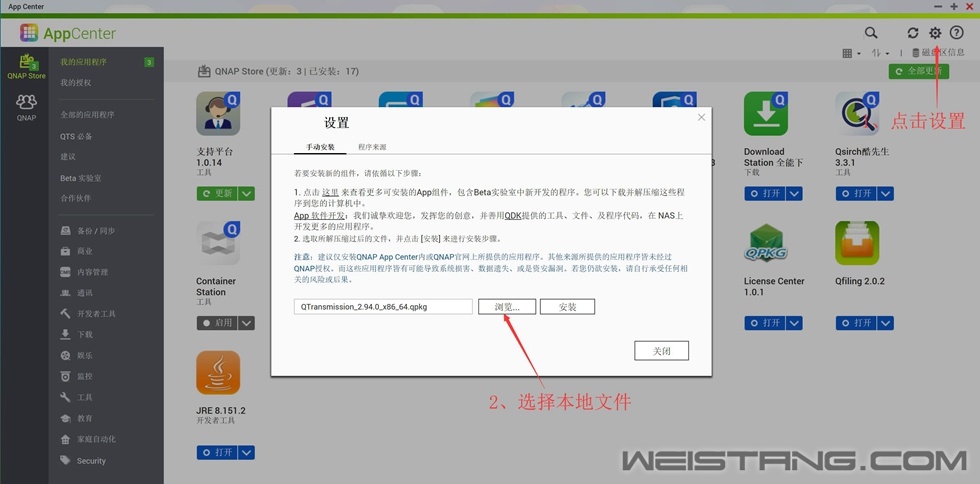
安装方法很简单,在APP Center中,点击右上角的设置,手动安装,选择下载好的安装文件,等待安装完成即可。

首次登陆需要输入账号和密码,默认账号和密码皆为:qnap(小写),默认的UI很丑,并且全都是英文,替换成中文也很简单。首先要下载中文的UI界面,点我直达 下载后解压,会得到一个transmission-web-control-master的文件包,找到src这个文件夹,点开将里面所有的项全都复制备用,此时需要借用:WinSCP这个工具,度娘下载一个。
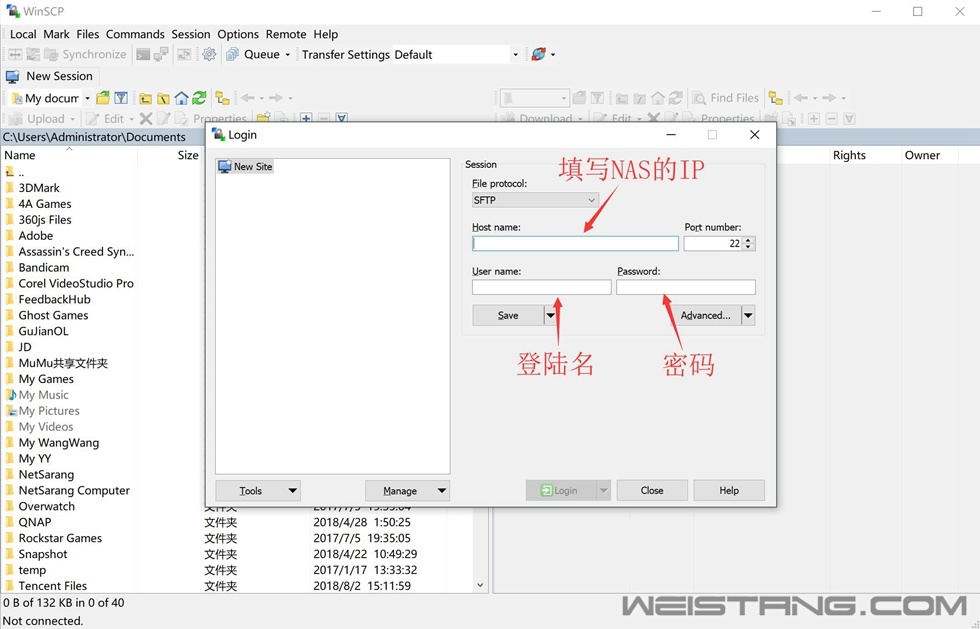
打开软件后新建站点,然后按上图所示,填写自己NAS的IP地址,登陆名和密码,端口默认,不用更改。
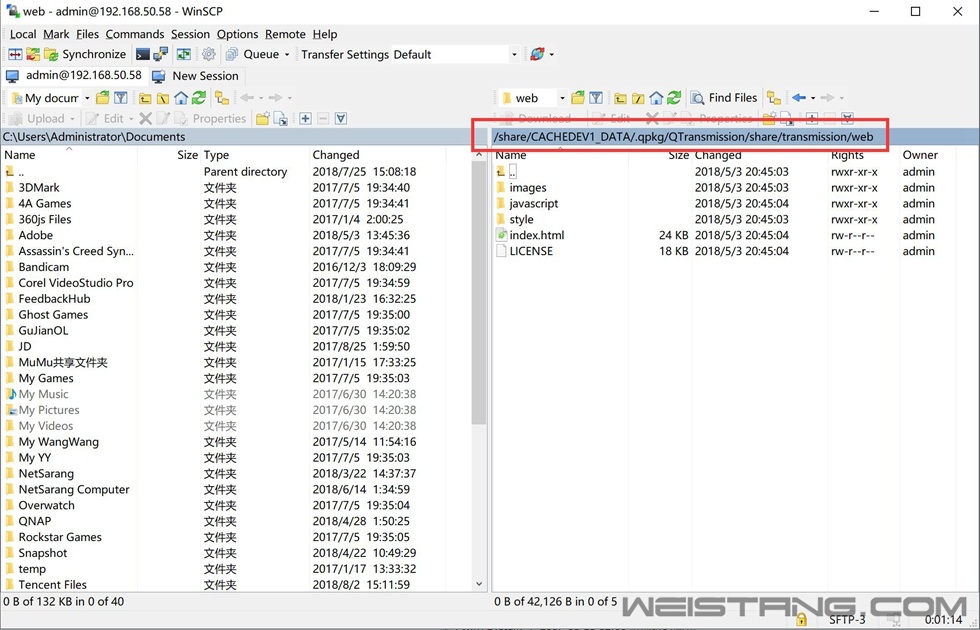
左边显示的是本地电脑的文件夹,右边显示的是NAS的文件夹,如上图所示,找到:/share/CACHEDEV1_DATA/.qpkg/QTransmission/share/transmission/web,把web这个文件夹里的选项全都删除掉,把前面复制的src这个文件夹里的所有选项全都一并粘贴进来,退出, 见证奇迹的时候到了。 见证奇迹的时候到了。
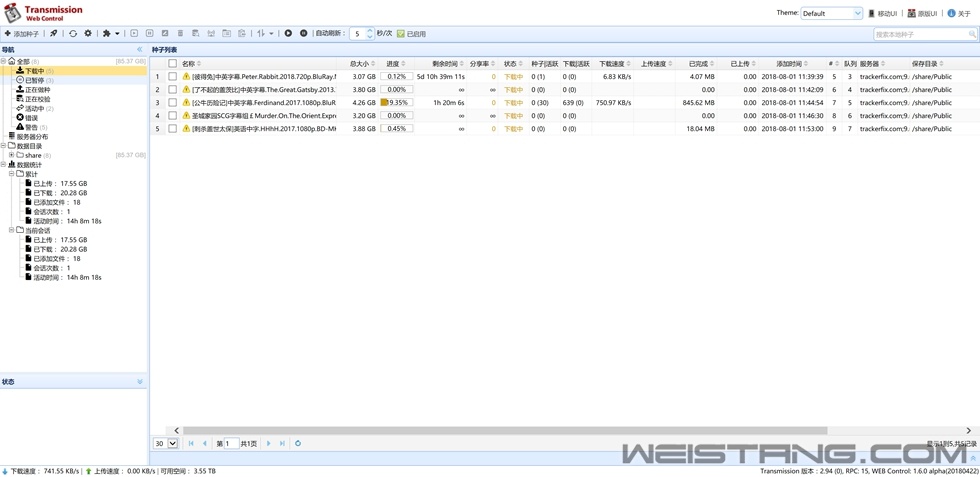
打开后中文界面就出来了,如果还是英文的,别着急,F5刷新一下,一切搞定,这个UI还是很好用的,可以在移动版,原版间自由切换。
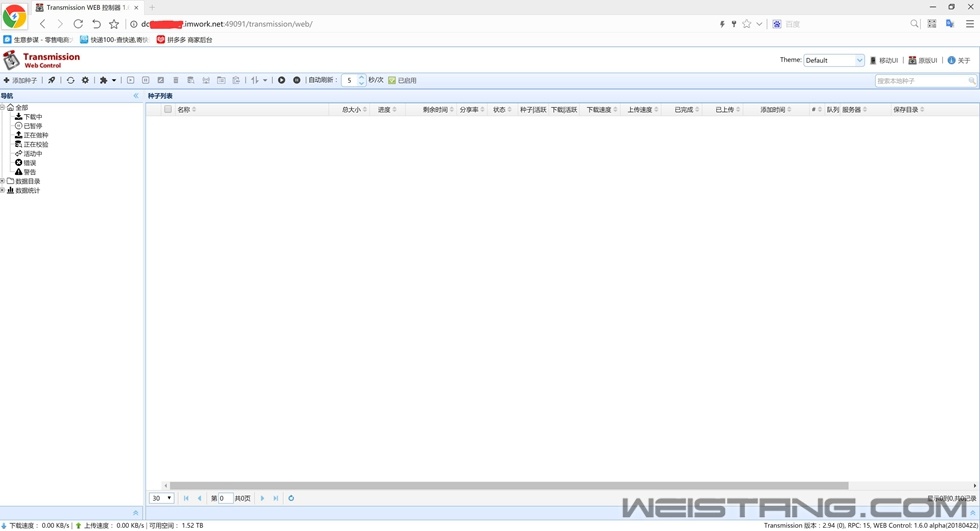
以上是远程登陆的界面,Transmission默认的web UI端口号是:49091,记得去路由器做下端口转发,然后使用DDNS+端口号就可以登陆了,关于DDNS这些,之前的文章已经介绍过了,翻看设置下就OK了。
二、全网娱乐之:Kodi+IOS端用nPlayer远程播放NAS影音。 Kodi/XBMC这么好用的媒体播放器,我相信都不用说了吧,应该都有耳闻,既然NAS支持HDMI,如果不好好利用的话,太浪费了,目前451+、453Bmini可以完美运行的版本为:Kodi 16.1.1,下载链接:点我直达 密码:i0z3,里面还有15版的,如果16版不能运行的话,可以尝试15版的。
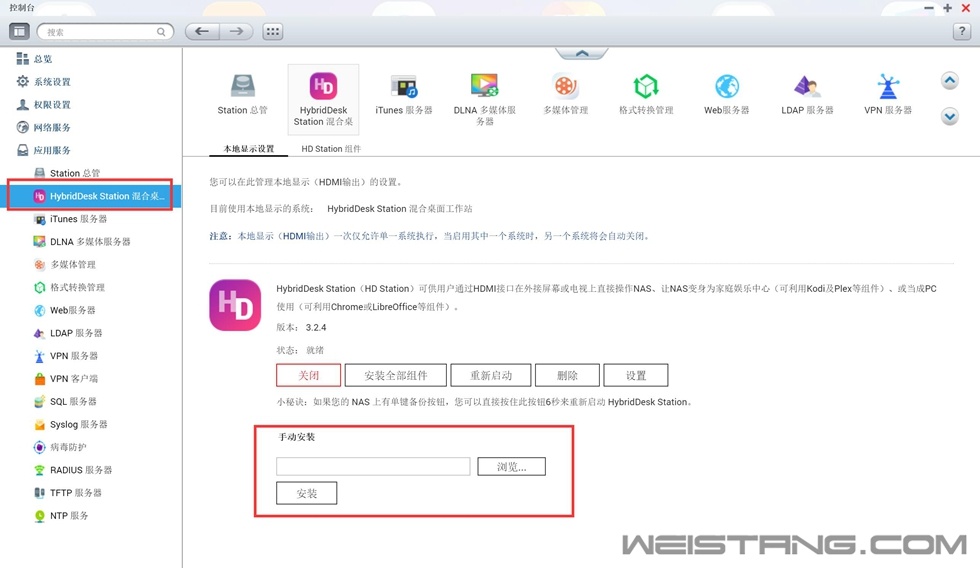
安装方法同上,可以在APP Center中,也可以在HD Station中,甚至是HD Station组件中,这三个地方安装的效果一样。
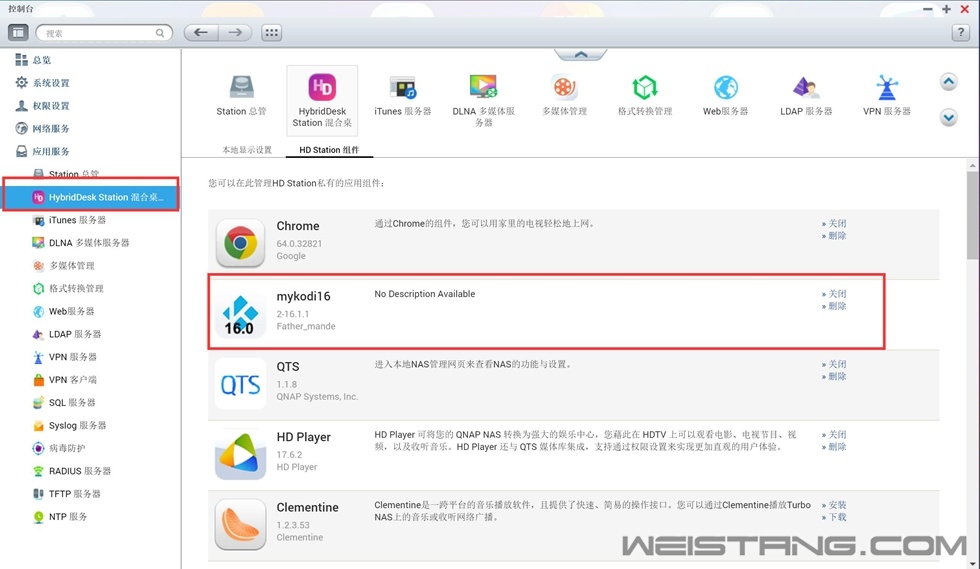
安装完成后,可以在HD Station组件中查看到。
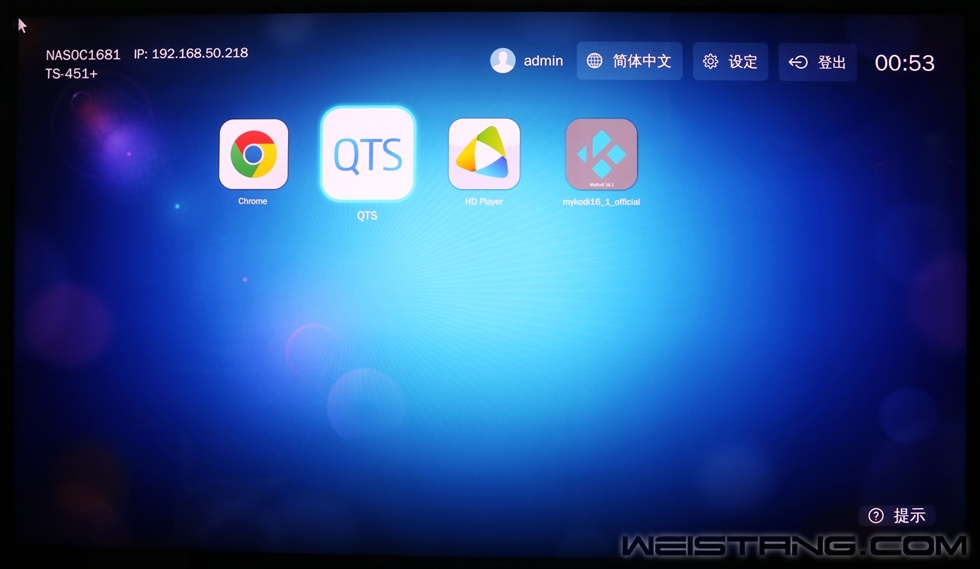
连接好HDMI线,打开电视后,就可以看到电视上的画面了。
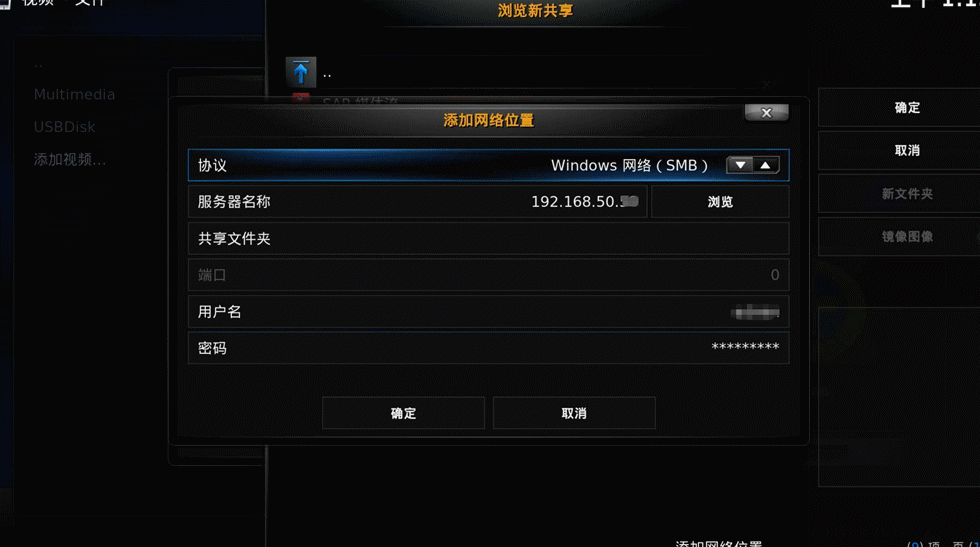
通过SMB协议,添加NAS上对应的影音路径给Kodi,顺便再根据喜好,选择喜欢的刮削器(刮削器的用处是可以刮削电影的相应封面,演员信息和电影介绍等)你也可以添加字幕插件,更换Kodi的皮肤,甚至是添加更多其它的插件,来丰富和完善Kodi(不过目前好像也就字幕插件,刮削器,皮肤插件这些可用了),作为一款几乎是全格式都能解的影音播放软件,单有这些我觉得都已经是够用了。

顺便分享一下如何用Kodi看电视直播。

首先要在设置—插件—我的插件—PVR客户端中找到:PVR IPTV Simple Client点启用,顺便点开它的设置,在常规里将加载的路径指向本地,当然这些直播源是需要自己去找的,这里顺便也分享一个个人觉得还不错的直播源,点我下载 密码:iixg,解压后会有一个.m3u后缀的直播源文件,你可以将它复制到NAS文件夹中,将加载路径指向它就好了,这个文件夹里还有一个iptv tool的插件,这个zip后缀的不要解压,同样拖到NAS文件夹中,接下来也会用到。

同样在:设置—插件—从zip文件安装,找到NAS文件夹中的这个插件安装,等待安装完毕后Kodi右下角会有安装成功的提示。这个时候返回Kodi的桌面,去程序—插件中找到IPTV Tool插件打开并设置—启用电子节目单服务。
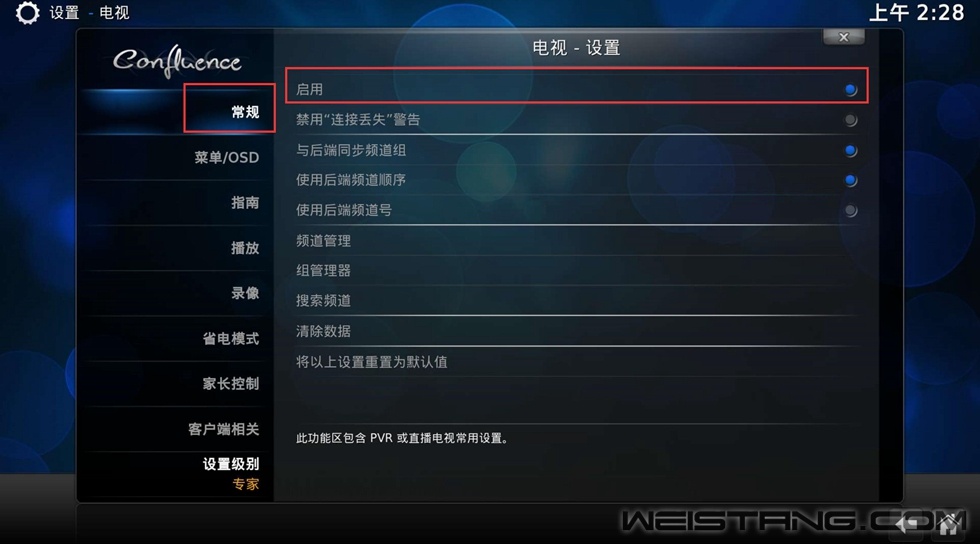
然后再去设置—电视—常规,电视设置中启用服务,这个时候重启Kodi,再打开就会看到主界面上已经有电视频道了,打开就可以直接看直播了,此外如果想听广播,也可以加载电台源,这些东西都可以在网上找到很多,总的来说,我觉得Kodi还是相当好用的一款多媒体中心软件的,多终端,多格式,多协议支持,还可远程播放NAS上的影音,IOS端目前可以用nPlayer来代替。
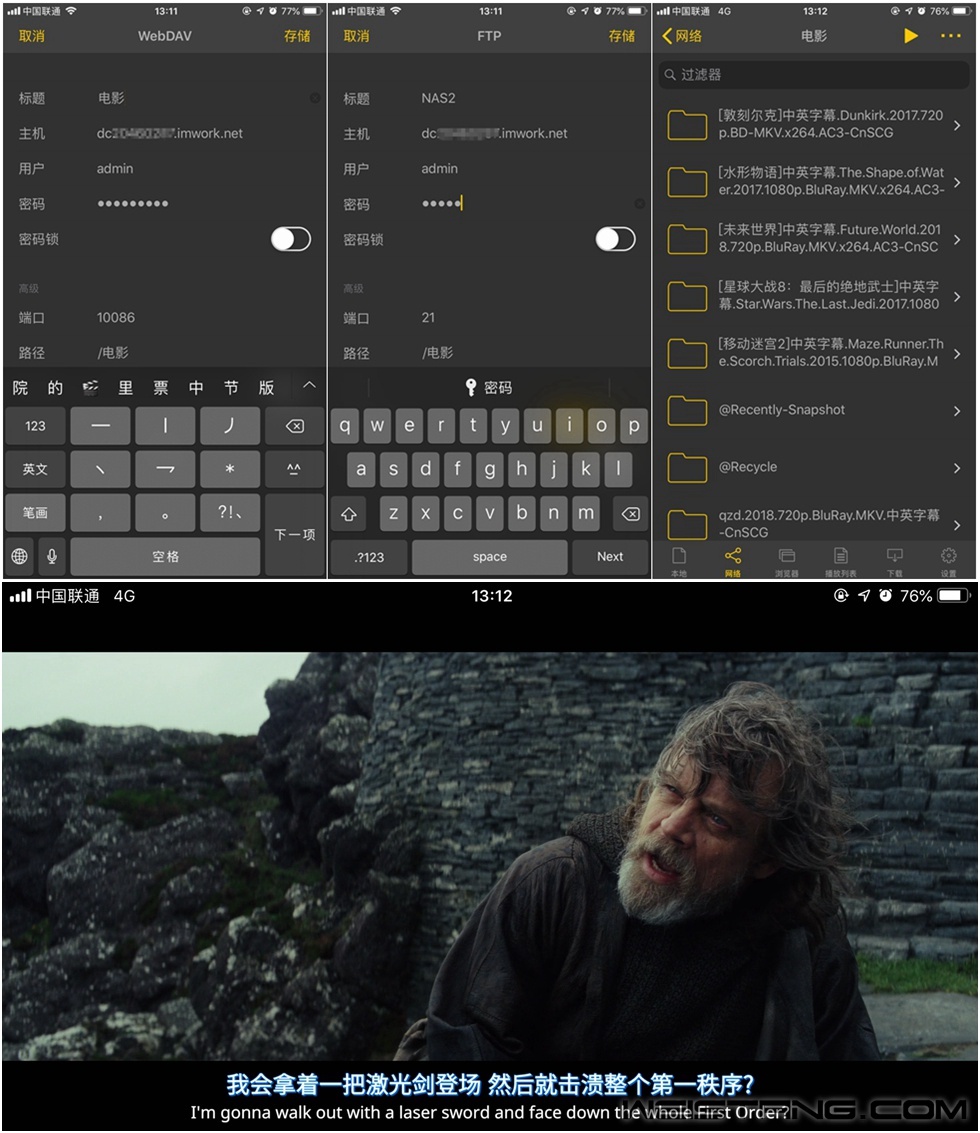
nPlayer这个播放软件此前的文章我也已经讲过了,可以说是IOS端目前功能最强大的多媒体播放器了,不仅局域网可以使用它来播放,外网同样也可以,这里使用了nPlayer的WebDAV和FTP协议都没有问题,标题自己命名就好,主机填写申请好的DDNS,关于DDNS这些此前的文章已经有介绍过了,用户名和密码填写对应NAS的,端口这里要说一下,WebDAV和FTP是可以指定任意端口的,这个在NAS中可以自行设置,设置好后,需要到路由器中做对应的端口转发,这个此前的文章也有讲过,设置好端口转发后,就可以在nPlayer中填写对应的端口了,到这一步并不是已经完结了。 路径是必须要填写的,如果不填写路径,是无法连接成功的,开始的时候我以为都完事了,结果就是卡在这一步,尝试了很多遍,结果发现竟然是路径没有指定的问题,你想打开NAS中的哪个文件夹,就把对应的文件夹名填写在这里,最后确认保存, 路径是必须要填写的,如果不填写路径,是无法连接成功的,开始的时候我以为都完事了,结果就是卡在这一步,尝试了很多遍,结果发现竟然是路径没有指定的问题,你想打开NAS中的哪个文件夹,就把对应的文件夹名填写在这里,最后确认保存, 大功告成,打开看看,是不是随时随地,想看就看。 大功告成,打开看看,是不是随时随地,想看就看。
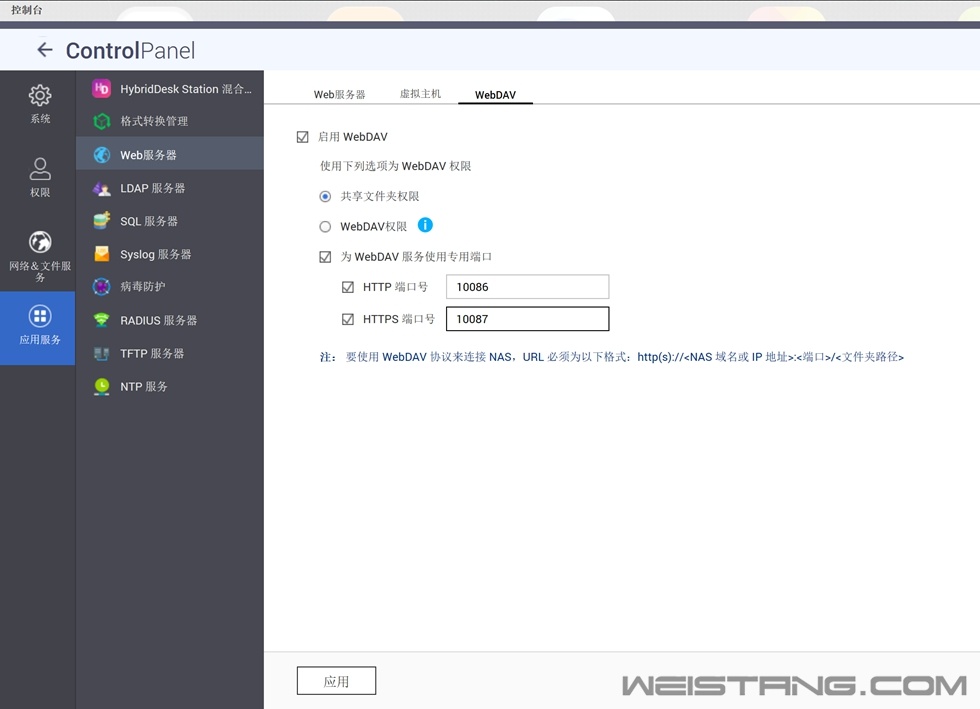
NAS中WebDAV端口设置,自己可以更改成任意喜欢的端口,前提是端口没有被占用。
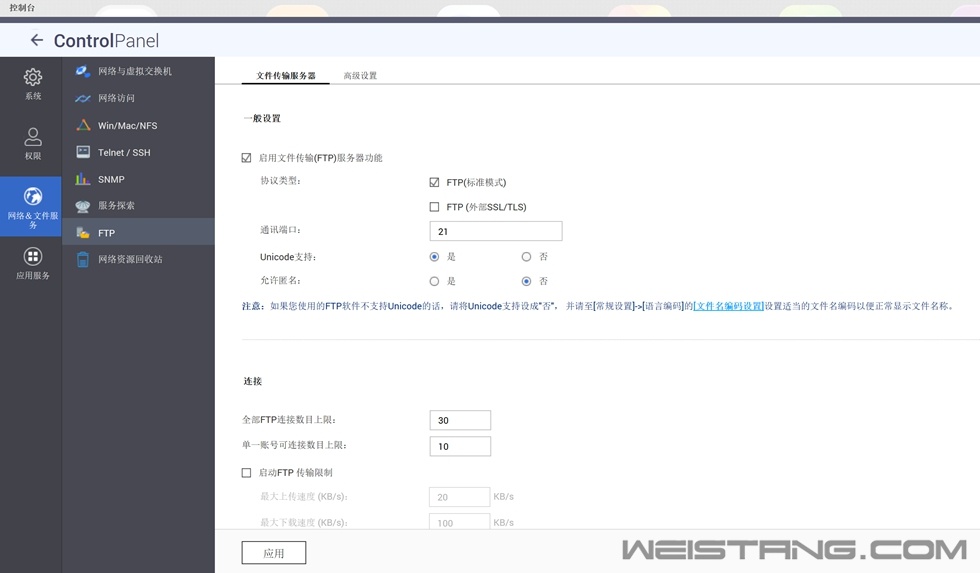
NAS中FTP端口的设置,同上。
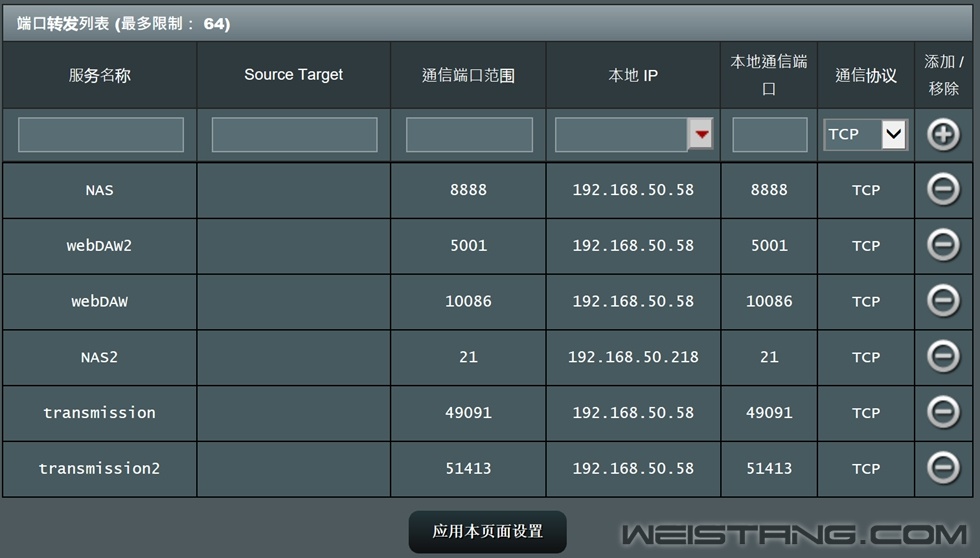
华硕路由的端口转发设置。
小结:至此,使用Kodi+nPlayer打造的全网影音系统已经完成了,对于日常使用来讲,我想应该是已经够了。此外分享个小技巧,nPlayer这个播放器不是免费的,IOS商店里貌似要30还是60元来着,但本着能省则省的原则,这里分享个使用第三方安装的小技巧,应该很多友友都知道,在PP助手,或者是爱思助手,这些第三方的苹果设备管理工具,软件市场中都能找到nPlayer,直插手机下载就行了,免费免费免费的,重要的事情说三遍 。此外如果你嫌 nPlayer设置麻烦的话,你也可以使用威联通自带的Qfile手机端管理APP,远程连接NAS,打开视频文件的时候会自动弹窗提醒是否要使用XXX(第三方播放器),在里面选择用nPlayer播放即可,是不是也相当方便。 。此外如果你嫌 nPlayer设置麻烦的话,你也可以使用威联通自带的Qfile手机端管理APP,远程连接NAS,打开视频文件的时候会自动弹窗提醒是否要使用XXX(第三方播放器),在里面选择用nPlayer播放即可,是不是也相当方便。
远程播放NAS影音方法2: 如果觉得Kodi+nPlayer的方法太过繁琐,是否有更简单的办法就能完成局域网+外网播放的需求? 答案是肯定的,那就是利用Plex这个多媒体播放软件,它的高清播放能力一点也不逊色于Kodi,与Kodi一样拥有着相当出色的解码能力,几乎也是全格式的,此外你能想到的字幕,影音信息刮削这些,它也完全支持,并且它另外一个强大的地方在于,可以很方便的实现多终端,外网连接观影,甚至你有使用PLex的朋友,你也可以随时把自己的影音库共享给他,毕竟独乐乐不如众乐乐 ,此外你所担心的IOS端、Android端、xbox one、PS4、Macbook、NAS端播放这些在它面前,都不是事儿,全家桶一次性解决,只是下载一个客户端的事。 ,此外你所担心的IOS端、Android端、xbox one、PS4、Macbook、NAS端播放这些在它面前,都不是事儿,全家桶一次性解决,只是下载一个客户端的事。 只是要花点美刀的事,说白了,这些困扰你的问题,都是钱能解决的,而钱能解决的问题,你说还是不是问题? 只是要花点美刀的事,说白了,这些困扰你的问题,都是钱能解决的,而钱能解决的问题,你说还是不是问题?

至于花多少刀,你看,都在这里了,贫穷限制了我的想象力,所以我还一直用着Kodi+nPlayer的方案,如果你能接受的话,Plex确实简单好用许多,都不用太多设置就能完成上面这些繁琐的操作。
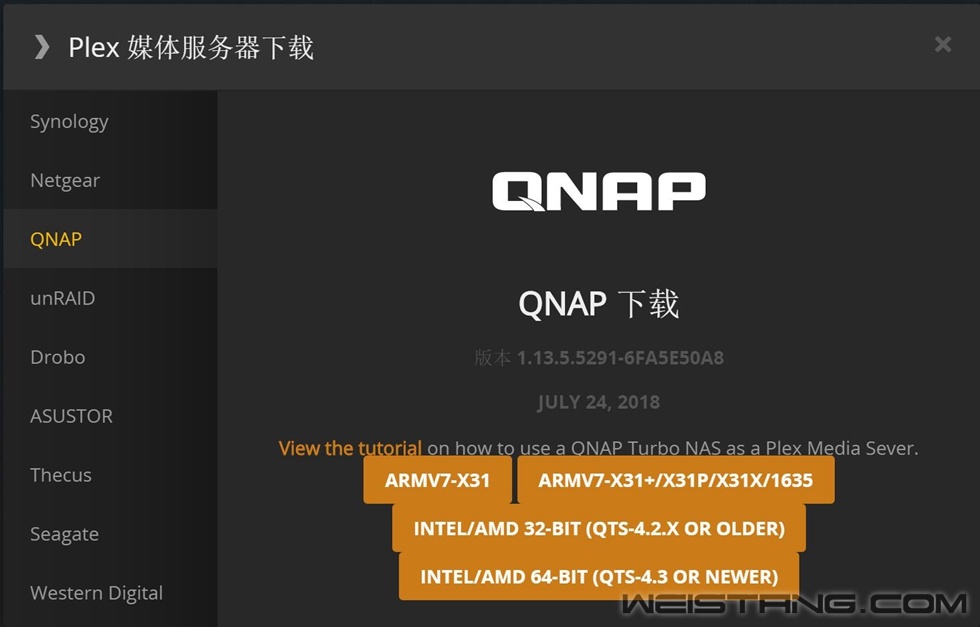
Plex目前针对主流的NAS都有对应的服务端,首先你得下载一个服务端,这个是安装在NAS上的,然后将NAS上的影音信息导入Plex,你再通过其它的客户端,手机,平板,电脑等,其它的观影设备,下载对应的APP,就可以随时随地观看NAS上的内容了。
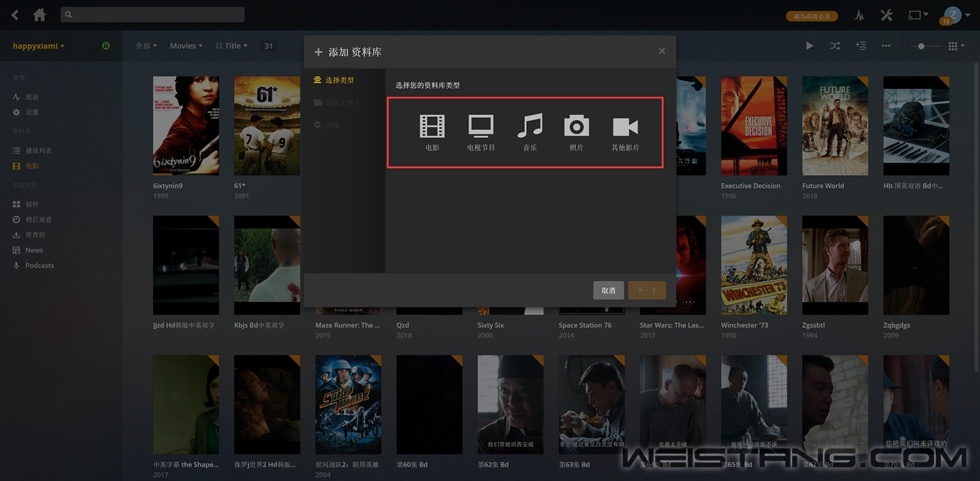
Plex支持的媒体类型很丰富,电影、电视节目、音乐、照片这些都包含在内。
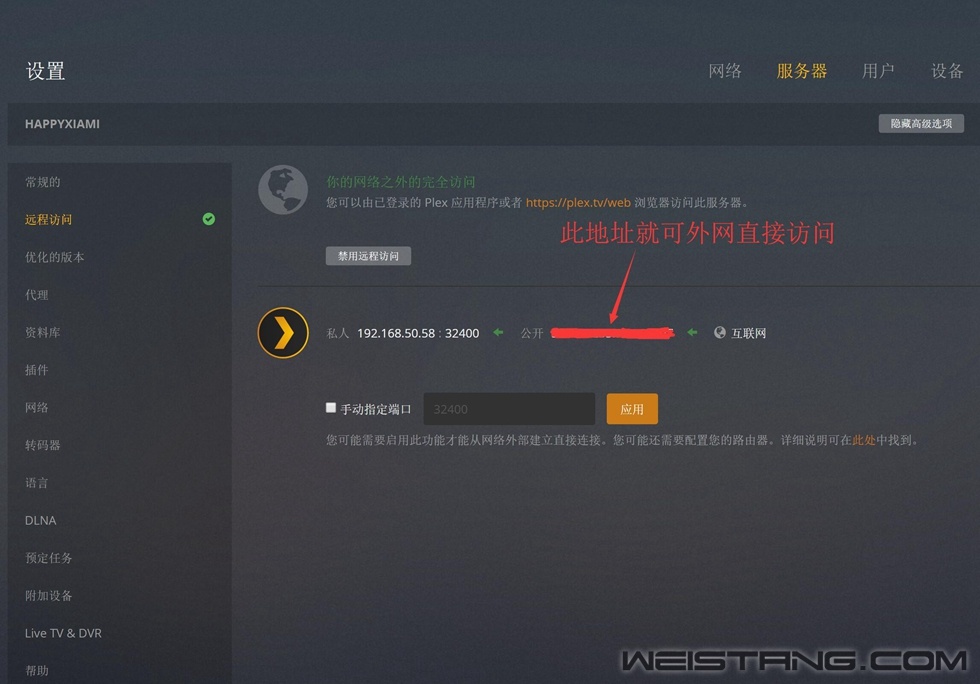
它的强大之处还在于,只要你有公网IP,你都不需要DDNS,端口转发这些,它直接都可以自动帮你映射端口,直接就可以外网访问了,省去了不少麻烦。
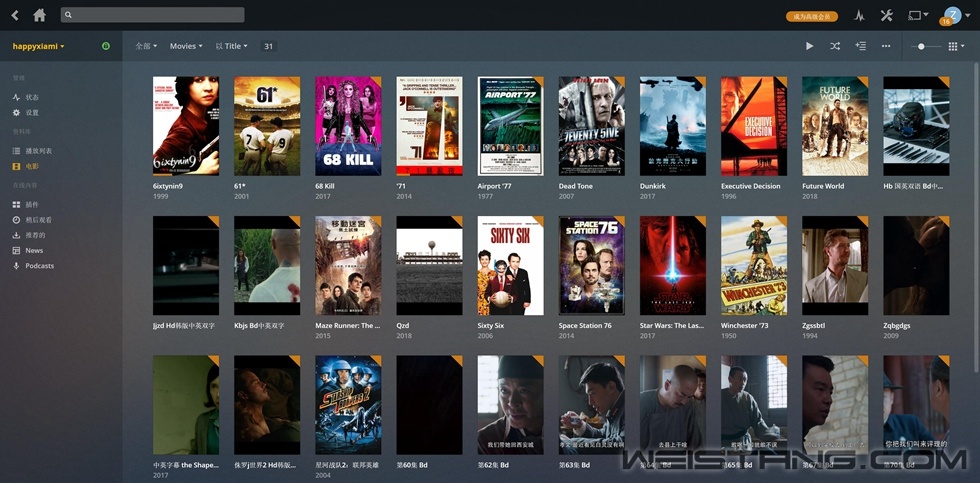
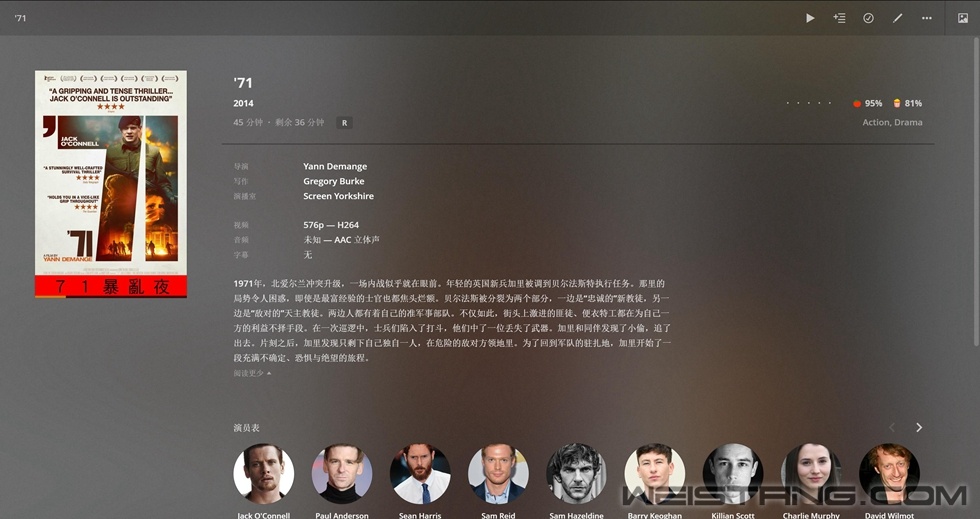
Plex的可玩性还是很高的,利用它可以打造强大的个人影音库,它的内容刮削能力也很强大,通过插件,甚至可以刮削很多国外的**姐, ,具体的教程网上很多,篇幅有限,点到为止。 ,具体的教程网上很多,篇幅有限,点到为止。
小结:这是一个省时,省心,又省事的方案,只不过就是不省钱,好在是,一次花费,终身享用,依据个人喜好,量力而行吧。
三、单盘+高速缓存还是多盘组RAID: 我本没有想过要组单盘的,毕竟NAS还是安全至上,前段时间看到有友友讨论利用SSD+HDD+威联通的Qtier技术,至于Qtier是啥,看下图。

我便尝试了下2块HDD+2块SSD,利用JBOD+Qtier,果然是不作死就不会死,其结果是:Qtier确实有效果,速度也够快,日常读写基本都是满速,但好事不常,就在前天一块SSD出了问题,直接导致我存在NAS上的所有数据全都没有了,好在大部分我有备份,但部分照片就没有那么幸运了。
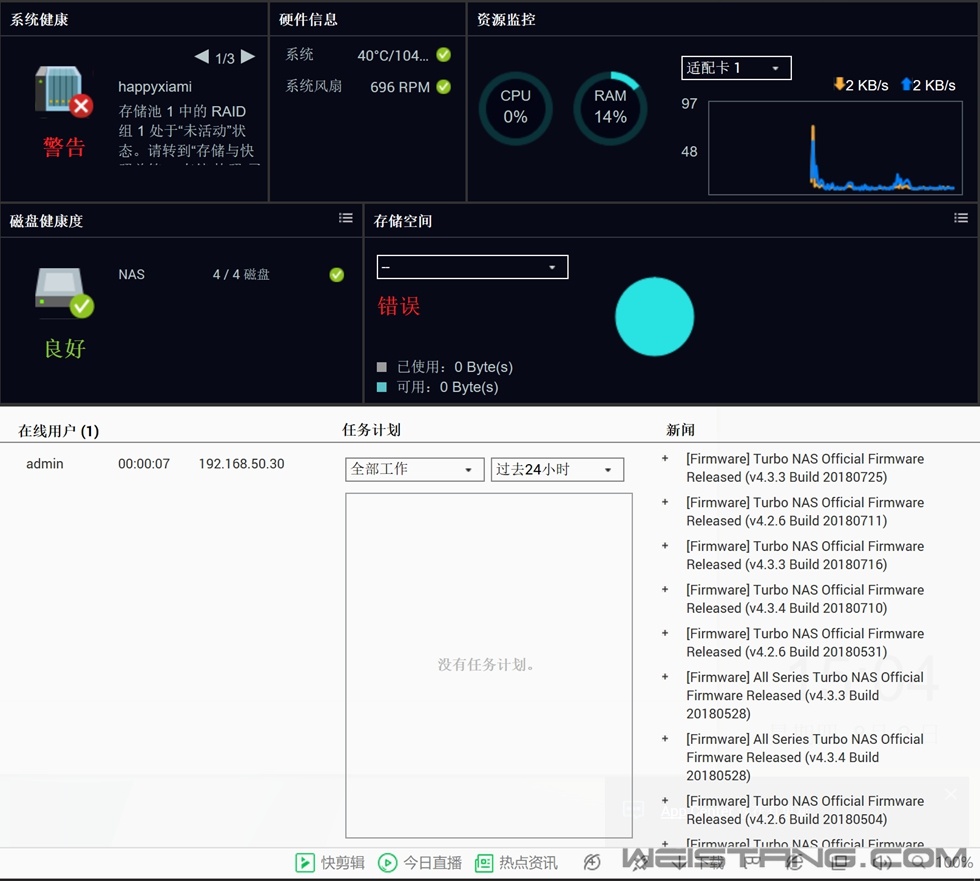
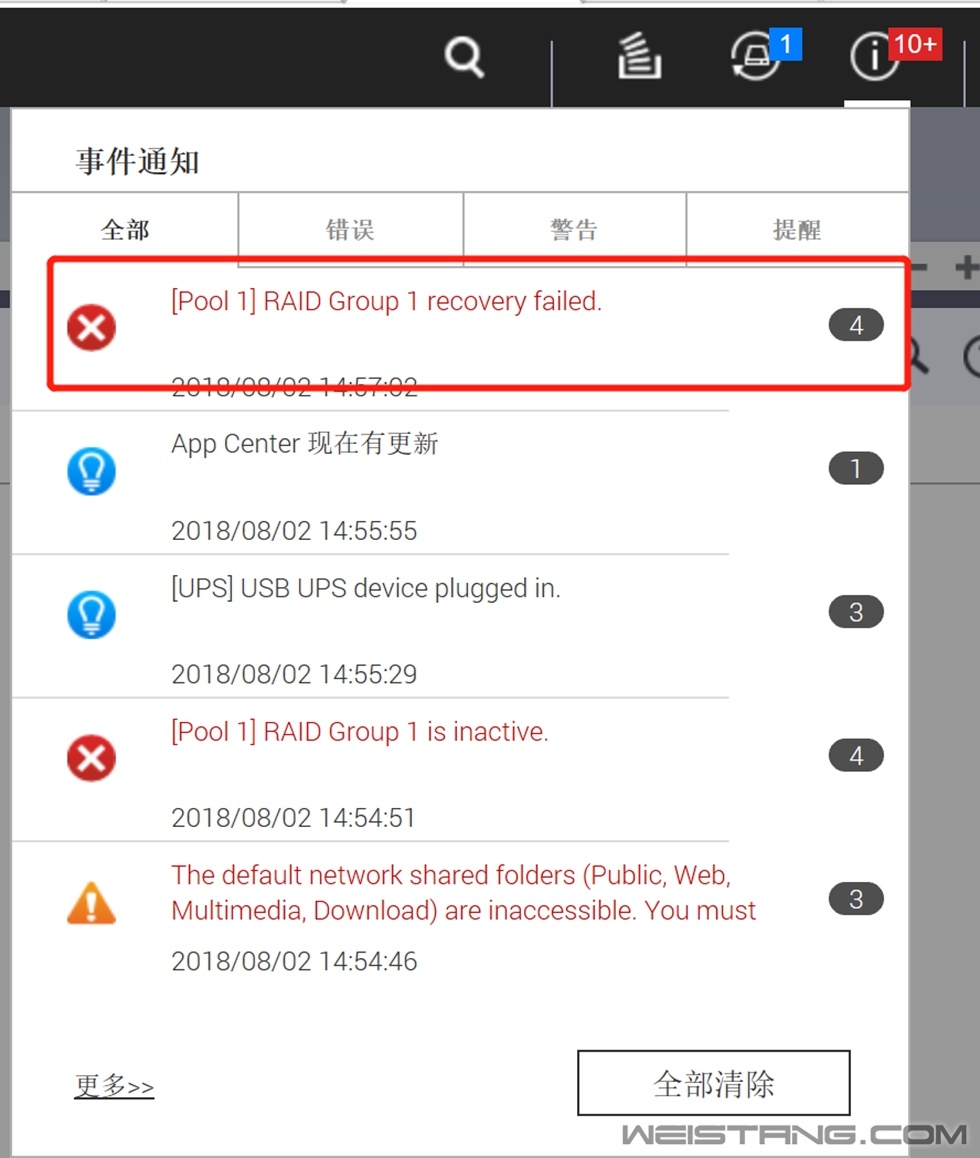
血的教训,在此也顺便解答了有些网友的问题,JBOD模式如果一个盘出问题,所有的盘数据都会没了。此后我又尝试了一个方案,很多友友想省磁盘空间,干脆就不组RAID了,单盘使用,刚好威联通还有一个高速缓存加速的功能,可以利用SSD给HDD加速,如此一来,或许可以单盘+高速缓存加速,在省空间的同时,也能达到不错的速度,只是这种方案要勤备份了,这个可以利用QTS中的Hybrid Backup Sync这个备份工具,来实现多终端自动备份,尝试的结果如下:
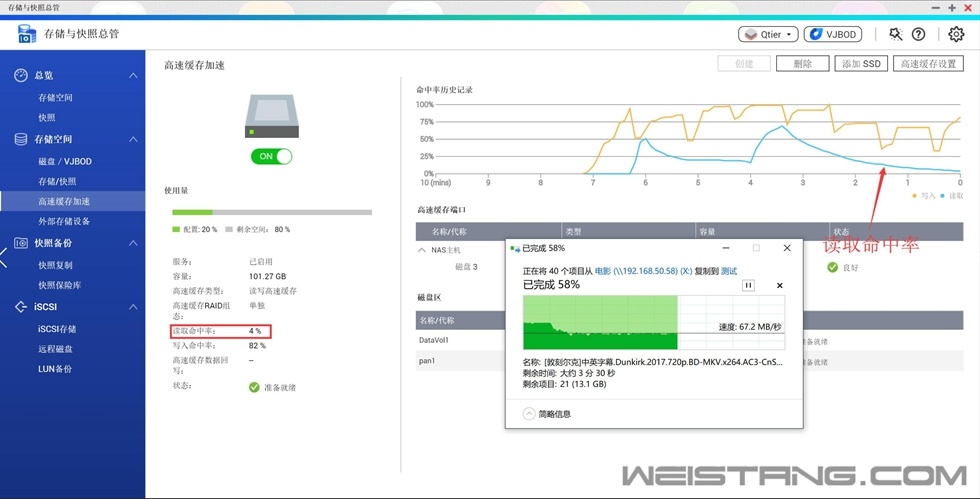
这个是从NAS中读取数据时,读取命中率的曲线图,可以看到基本只有一个节点超过了50%,持续的时间也并不长,基本都徘徊在50%以下,实际的读取速度在开始的时候,瞬时速度达到了110MB/秒左右,后续一直维持在:67.2MB/秒左右。
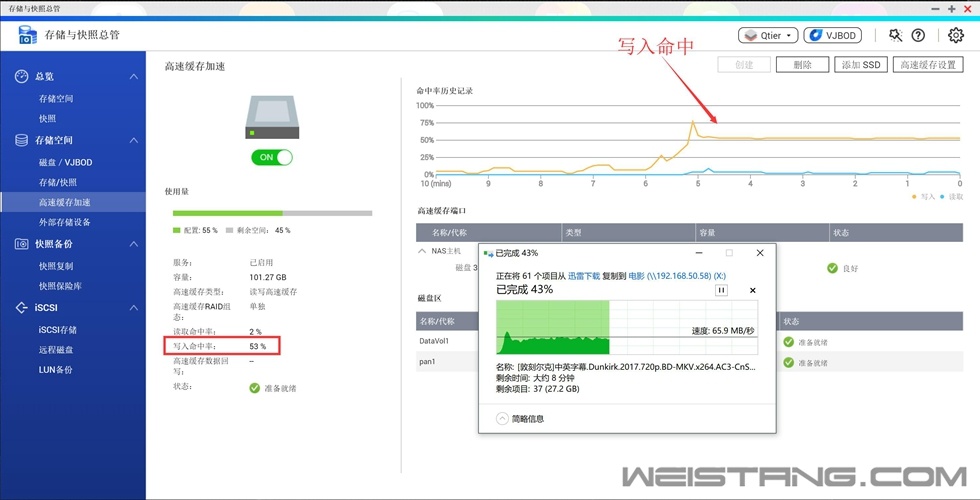
这个是往NAS中写入数据时,写入的命中率,相比读取时,命中率提高了很多,基本都维持在50%以上,但实际速度只有65.9MB/秒左右。
小结:可以看到虽然NAS支持高速缓存这个功能,但实际的效果差强人意,并不理想,所以建议大家要组RAID的时候,出于安全性考虑,基本可以不用考虑RAID0和JBOD模式了,实际意义并不大,此外如果是想利用单盘+高速缓存这种方式的,也可以放弃了,实际效果一般,如果是4Bay或者有3盘以上的NAS,个人觉得可能RAID5会更优一些,当然这些都是自己的一些建议,实际还是根据各自所需,选择对应的RAID方式,毕竟每个人买NAS的出发点不一样,考虑的角度也不一样,仅供参考。
性能篇:测试环境:网络为联通50兆光纤,路由器为华硕Blue Cave,网线为超5类非屏蔽,有线网卡是板载Killer E2400网卡,以一个40.7G的文件传输作以参考。
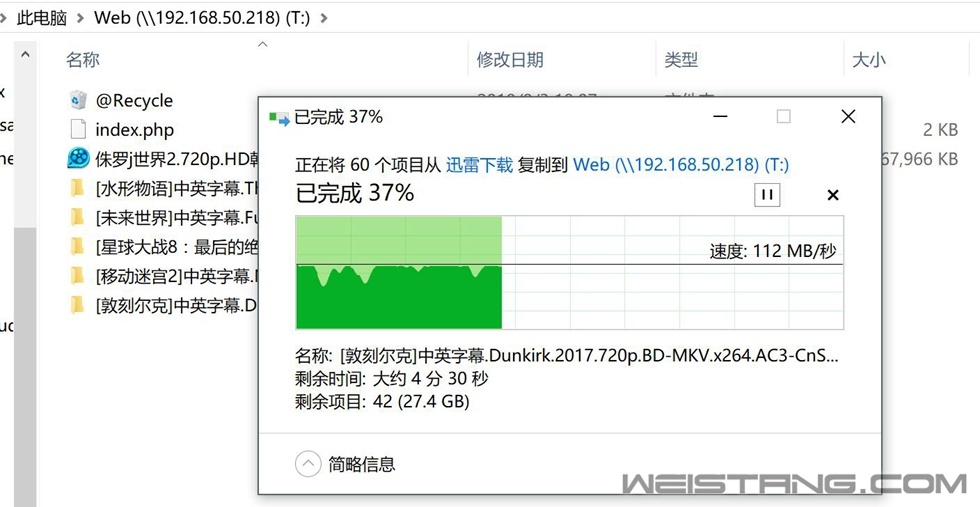
从本地复制文件到NAS,传输速度不是很稳定,会有一定的起伏,但基本都维持在112MB/秒左右,也算是跑满了千兆。

读取时的速度同样有波动,但大部分时间也维持在满速状态。

室温30.4℃,用红外测温仪测得NAS外壳温度约为31.2℃,用手感知,没有明显的发热现象,这款NAS的散热还是不错的,毕竟12CM的大风扇,整个尾部基本都被它占满了。
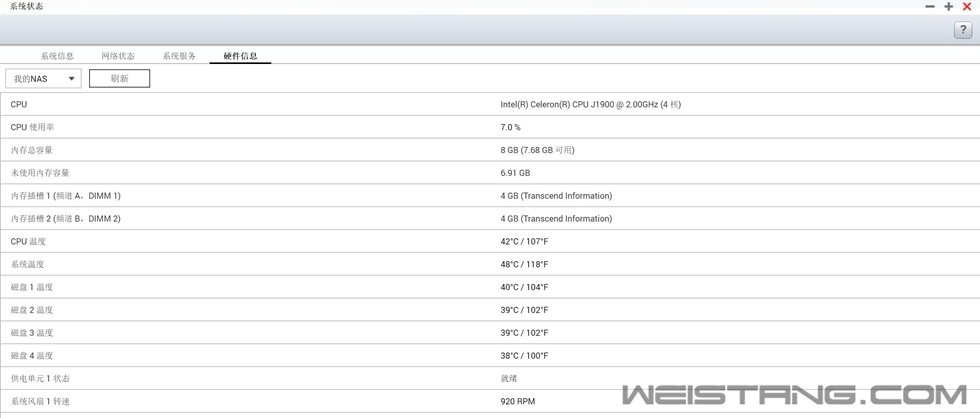
从监测到的系统温度中也可以看到,磁盘的温度并不高,系统温度也正常,在目前的大热天下,温度表现一切正常。

再来看下噪音,环境噪音为:46.1dBA,此时将噪音计贴着NAS外壳,测得此时噪音为49.9dBA,西数红盘的噪音表现还不错,不过话说回来,毕竟只有5400RPM,比起7200RPM的企业盘,确实安静了不少,没有明显的咔咔声。

TS-451+正常工作时的功耗有34W,跟官方给出的参数基本是吻合的,相比此前的453Bmini要高了10多瓦。
总结:作为一款4Bay的家用型NAS,威联通TS-451+的性能是毋庸置疑的,家用肯定是没有任何问题,HDMI直连也为家庭影音中心的打造带来了方便,得益于高频率的CPU+8G内存的支持,实际的虚拟机表现上要优于453Bmini,碍于篇幅,不作细述,不过个人觉得TS-451+在市场定位上和453Bmini重叠严重,而在实际的功能表现并无太大优势的情况下,综合目前453Bmini的性价比考虑,可能TS-451+要显得黯淡失色了许多,若是同等家用的话,我更推荐453Bmini,若考虑兼顾多人办公,频率和内存占优的TS-451+可能某些方面略占小优,在同等配置的情况下,建议优先考虑性价比。
|  辽公网安备 21010202000549号
辽公网安备 21010202000549号